ВУЗ: Не указан
Категория: Не указан
Дисциплина: Не указана
Добавлен: 14.03.2019
Просмотров: 2493
Скачиваний: 2
21
Рис. 13. Добавление набора показателей копированием
Удаление показателей и метрик из сформированного набора
Пользователь может удалить как показатель полностью, так и
отдельную метрику. Чтобы удалить показатель полностью,
необходимо выделить его, а затем с помощью кнопки удаления на
табличной части показателей удалить. При этом удалятся все
связанные с данным показателем метрики.
Табличное и графическое представление метрик
Табличный отчет по метрикам и отчет по показателям можно
сформировать с помощью меню Процессы управления/Управление
уровнем услуг/Управление метриками/Отчет по показателям или
Отчет по метрикам (рис. 14, 15).
22
Рис. 14. Табличный отчет по метрикам
Рис. 15. Табличный отчет по показателям
Перед формирование отчета пользователь может задать
параметры его формирования. Для этого необходимо выбрать пункт
Настройка в меню (рис. 16).
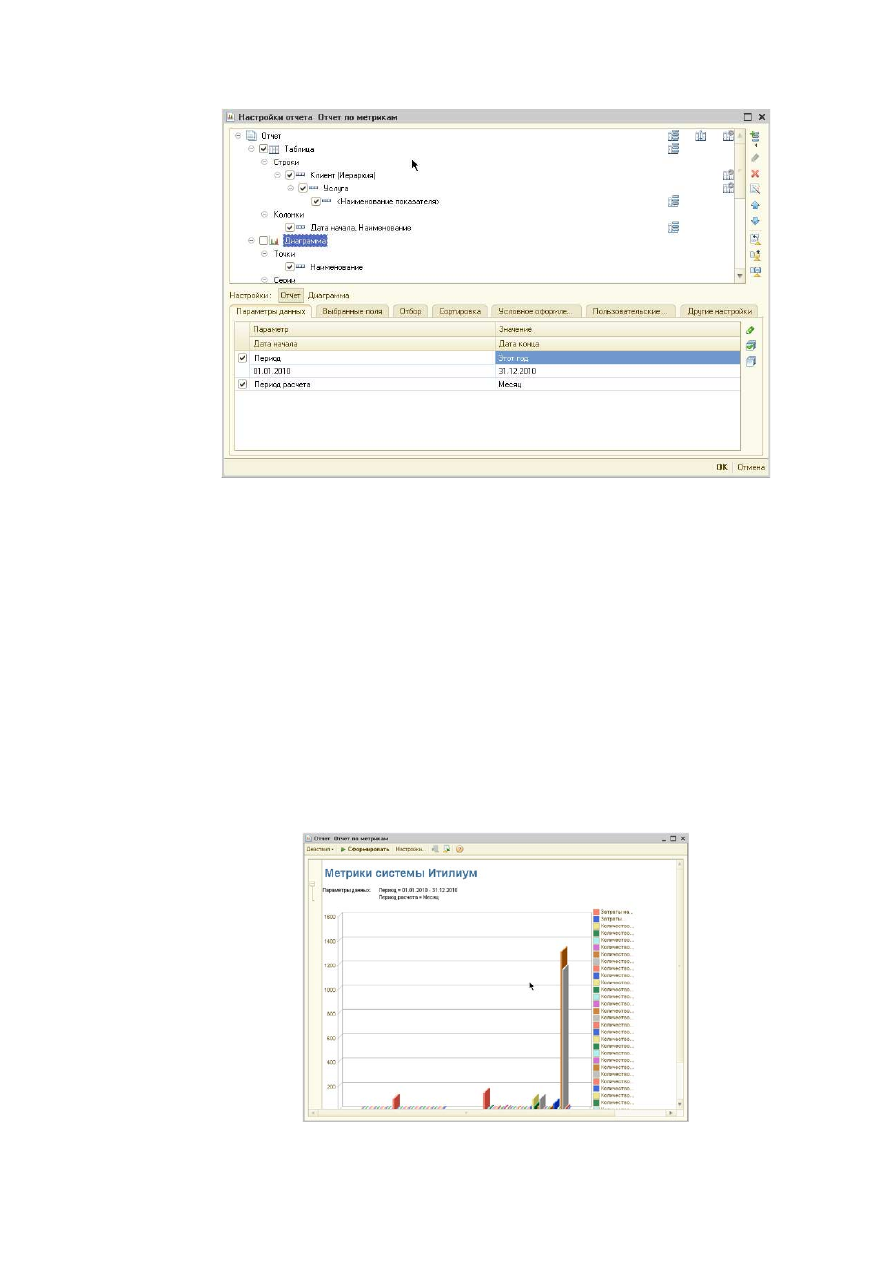
23
Рис. 16. Настройки отчета Диаграммы метрик
После задания параметров отчета необходимо выполнить его
формирование с помощью кнопки Сформировать.
Табличное представление метрик отображает значения метрик по
периодам.
Отчет по показателям (рис. 17) содержит перечень метрик
системы. С помощью настроек можно формировать отчеты по
показателям различного вида. Отчет можно формировать, используя
отбор или группировки.
Графическое представление метрик пользователь может
получить, предварительно установив в настройках отчета отметку
Диаграмма (рис. 17).
Рис. 17. Диаграмма метрик
24
Радарная диаграмма, которая является самой наглядной из всех,
представлена на рис. 18. Соответственно данная диаграмма имеет как
положительные, так и отрицательные стороны: диаграмма строится
при количестве показателей от 3 штук, так как такой тип диаграммы
не может иметь 2 ветви. Как и в отчете по метрикам, пользователю
предоставляется интерфейс для редактирования настроек диаграммы.
Рис. 18. Диаграмма показателей
Задания к блоку
1.
Создайте примеры метрик и показателей предметной области,
в соответствии с заданием.
2.
Сформируйте табличный отчет по метрикам.
3.
Постройте диаграмму метрик и диаграмму показателей.
3.4.
Блок 4 Регистрация событий и управление
уведомлениями в ITSM «Итилиум»
Процесс управления событиями предназначен для регистрации
неклассифицированных событий в ITSM «Итилиум». События могут
регистрироваться оператором и автоматически.
Регистрация события оператором
Новый документ Событие вводится следующими способами:
•
ввод из Журнала документов;
25
•
ввод из списка документов События;
•
ввод из обработки Рабочее место оператора на закладке.
Зарегистрированные события:
•
ввод из документов
Обращение, Проблема, Запрос на
изменение, Релиз, Наряд, Событие на закладке Связанные
документы/События
Поля документа Событие:
•
Номер;
•
Дата;
•
Описание;
•
Категория — выбирается из справочника
Категории событий.
На закладке
Общие сведения расположены следующие
реквизиты:
•
Оператор — сотрудник, зарегистрировавший событие;
•
Клиент — организация, от имени которой зарегистрирован
документ Событие;
•
Инициатор — лицо, инициировавшее создание События
(выбирается из справочника Пользователи);
•
Состояние — текущее состояние документа Событие;
•
Ответственный — сотрудник, которому назначен документ.
На закладке Связанные документы документ Событие можно
связать с другими документами системы или на основании документа
Событие ввести новый документ. Если основанием для создания
документа Событие являются другие документы, то их можно
прикрепить к документу Событие.
На закладке Дополнительные поля указываются различные
классификационные признаки, позволяющие объединить один или
несколько документов по этому признаку. Так, можно несколько
документов классифицировать по дополнительному полю Ошибка
пользователя. В дальнейшем в отчете можно фильтровать события по
этому признаку.
Автоматическая регистрация событий
ITSM
«Итилиум» позволяет регистрировать события из внешних
источников. В качестве внешнего источника может выступать,
например, программная система MS MOM или MS SCOM. Для
подключения возможности регистрации событий, созданных в MS
MOM или MS SCOM, необходимо выполнить следующие действия: